- Müəllif Abigail Brown [email protected].
- Public 2024-01-07 19:00.
- Son dəyişdirildi 2025-01-24 12:02.
Safari macOS və iOS cihazları üçün defolt veb brauzerdir. Bu, həm masaüstü, həm də mobil istifadəçilər arasında populyarlıq qazanan tam funksiyalı, təhlükəsiz brauzerdir. Safari ilə yenicə başlayırsınızsa, burada onlayn təcrübənizi təkmilləşdirəcək və veb brauzerinizdən maksimum yararlanmağa kömək edəcək səkkiz məsləhət var.
Bu məqalənin məlumatı macOS-da Safari veb brauzerinin 13-11-ci versiyalarına aiddir.

Safarinin Ağıllı Axtarış Sahəsindən istifadə edin
Safari-nin Ağıllı Axtarış sahəsi internetə baxışınızı fərdiləşdirməyi asanlaşdıran xüsusiyyətlərə malik ünvan sahəsi və axtarış sahəsidir. Ağıllı Axtarış sahəsində ziyarət etmək istədiyiniz veb səhifənin URL-ni daxil edin və ya axtarışa başlamaq üçün açar söz və ya söz daxil edin. Əgər axtarışa daxil olursunuzsa, Safari aşağı sürüşdürüb Qayda düyməsinə basmaqla seçə biləcəyiniz təkliflər təqdim edəcək.
Defolt olmayan axtarış sistemindən istifadə edərək axtarışa başlamaq və ya əvvəlki axtarışlar siyahısından seçmək üçün Ağıllı Axtarış sahəsində böyüdücü şüşəni seçin.
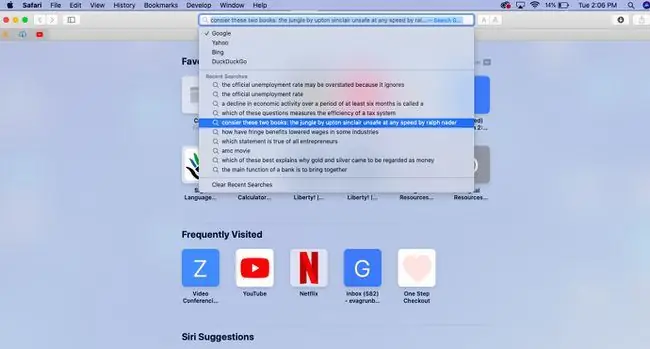
Rahatlıq və aydınlıq üçün Safari-nin Ağıllı Axtarış sahəsi vebsaytın URL-nin qısaldılmış versiyasını göstərir. Tam URL-i görmək istəyirsinizsə, Safari > Preferences > Advanced ünvanına keçin və Tam vebsayt ünvanını göstər yanındakı qutuya işarələyin.
Sevimli Vebsaytlarınıza daxil olun
Safari sevimli və ən çox istifadə etdiyiniz vebsaytlara tez və asanlıqla daxil olmağı asanlaşdırır. Safari-də yeni tab açdığınız zaman Sevimlilər başlığı altında sevimlilər kimi təyin etdiyiniz saytları görəcəksiniz. Bunun altında Tez-tez ziyarət edilən altında tez-tez ziyarət etdiyiniz saytlar üçün nişanlar görəcəksiniz.
Veb-saytı sevimli kimi əlavə etmək üçün:
-
Veb səhifəyə keçin.

Image -
Kursoru Ağıllı Axtarış sahəsinin üzərinə aparın. Solda artı işarəsi görünəcək.

Image -
plus işarəsini (+) seçin və saxlayın.

Image -
Açılan menyudan Sevimlilər seçin.

Image - Saytın simvolu Sevimlilərinizə əlavə edildi və siz onu Sevimlilər başlığı altında yeni tabda görəcəksiniz.
-
Alternativ olaraq, Ağıllı Axtarış panelindən veb sayt adını seçin və onu Sevimlilər bölməsinə dartın.

Image Sevimlilərə əlavə etməyin digər sürətli yolu: Seçin Baxın > Sevimlilər Panelini Göstər Sevimlilər panelini görünən etmək üçün seçin və sonra cari veb səhifənizin URL-ni sətriyə sürükləyin.
Veb Səhifənin Başlığını Göstər
Safari təmiz, sadələşdirilmiş görünüşə malikdir və defolt olaraq ziyarət etdiyiniz veb səhifənin başlığını göstərmir. Veb səhifənin başlığına baxmaq istəyirsinizsə:
-
Veb səhifəni Safari-də açın.

Image -
Seçin Baxın > Panel Panelini Göstər.

Image -
Smart Axtarış panelinin altında vebsaytın başlığını görəcəksiniz.

Image
Ekran Dağınıqlığını Az altmaq üçün Dublikat Nişanlardan çəkinin
Bir çox istifadəçi yazarkən, araşdırma apararkən, alış-veriş edərkən və ya internetə baxarkən çoxlu tablar açır. Safari-nin baxış sessiyasında eyni tabı bir neçə dəfə açmağınıza mane olmaq üçün lazımlı funksiyası var.
Budur, Safari-ni yeni tab açmaq əvəzinə sizi mövcud açıq tab-a göndərmək üçün necə yönləndirmək olar:
- Safari-də ən azı iki veb-sayt tabını açın.
- Yeni tab açın.
- Artıq açdığınız vebsaytlardan birinin adını yazmağa başlayın.
- Həmin sayt üçün artıq açıq tab varsa, onu Tavaya keçin altında görəcəksiniz.
-
Orijinal nişana getmək üçün həmin URL-i seçin.

Image Bu yaxınlarda bağladığınız tabı açmaq üçün Tarixə keçin > Son Bağlandı və yenidən baxmaq istədiyiniz URL-i seçin.
Videolara üzən pəncərədə baxın
Onlayn işləyərkən, gəzərkən və ya başqa bir şey edərkən videoya baxmaq istəyirsinizsə, Safari-nin Şəkildə Şəkil funksiyası bunu mümkün edir.
-
Safaridə baxmaq istədiyiniz videoya keçin.

Image -
Ağıllı Axtarış panelində mavi audio düyməsini seçin və saxlayın, sonra Şəkildə Şəkil daxil edin seçin.

Image -
Video üzən pəncərə kimi görünəcək. İstənilən veb-sayt tabına qayıdın və ekranınızın yuxarı sağ küncündə videonuzdan zövq alın.

Image
Diqqəti yayındırmayan oxumaq üçün Safari Reader Görünüşündən istifadə edin
Safari oxumaq üçün yalnız təmiz mətn interfeysi buraxaraq reklamları və formatları silmək imkanı verən Reader View adlı sürətli və lazımlı funksiyaya malikdir. Oxucu Görünüşünə daxil olmaq üçün:
- Oxumaq istədiyiniz internet məqaləsinə keçin.
-
Əgər sayt Oxucu Görünüşünü dəstəkləyirsə, siz Ağıllı Axtarış panelində dörd üst-üstə yığılmış xətt kimi görünən ikona görəcəksiniz. Oxucu Görünüşü seçiminə keçmək üçün bu ikona üzərinə basın.

Image -
Təmiz mətn interfeysi görəcəksiniz.

Image - Adi görünüşə qayıtmaq üçün yenidən Oxucu Görünüşü ikonasını seçin.
Safari-nin Axtarış Funksiyasından istifadə edərək öyrənin
Onlayn axtarış zamanı nədənsə çaşqınlıq yaşayırsınızsa, Safari sizə tərif tapmaqda, Vikipediya məlumatlarını əldə etməkdə və ya mövzu ilə bağlı xəbərlərə baxmaqda kömək etmək üçün oradadır. Axtarışdan istifadə etmək üçün:
- Safari-də vebsayta və ya onlayn məqaləyə keçin.
-
Ətraflı öyrənmək istədiyiniz sözü və ya ifadəni vurğulayın.

Image -
Sağ klikləyin və ya Control+klikləyin seçdiyiniz mətni seçin və Baxın seçin.

Image -
Safari seçdiyiniz mövzu haqqında daha çox məlumat verəcək.

Image
Əvvəlki Safari İş Məkanınıza Qayıdın
Əksər brauzerlər kimi, gün üçün bağlanıb növbəti səhər açdığınız zaman təmiz axtarış səhifəsi əldə edəcəksiniz. Amma hər gün istifadə etdiyiniz tablarınız varsa, avtomatik olaraq əvvəlki tab vəziyyətinizi açmaqla vaxtınıza qənaət edin ki, qaldığınız yerdən başlaya biləsiniz.
-
Seçin Safari > Tercihlər.

Image -
Ümumi tabına keçin.

Image -
Safari ilə açılır yazısının yanında, açılan menyudan Son sessiyanın bütün pəncərələri seçin.

Image - Safari-ni növbəti dəfə açdığınız zaman əvvəlki seansa qaldığınız yerdən davam edəcəksiniz.






